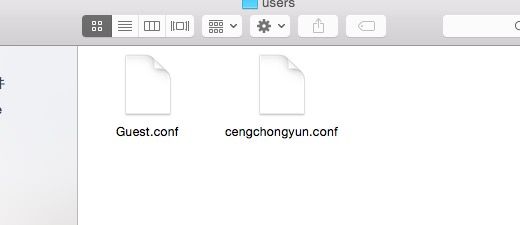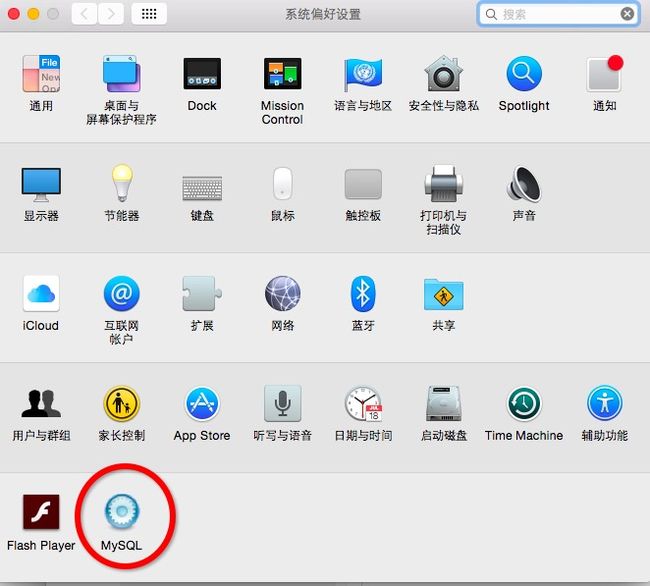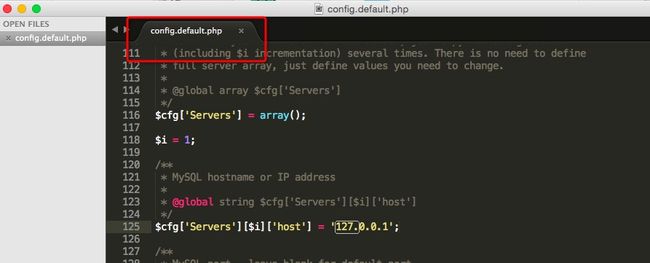Mac 10.10.5 环境下搭建apache,php,mysql,phpadmin
小弟新人一枚,折腾两天搭建Web相关配置,查阅资料无数,踩了无数雷,写一篇实践帖子,总结自己的经验,也希望帮助初次搭建服务器的朋友少走弯路,大虾勿喷。
计算机环境:Mac 10.10.5
浏览器:Chrome
注:快捷键使用需要在Finder界面下。
一.Apache
首先我们需要知道Apache与PHP在Mac电脑已经内置,我们只需要输入启动命令就行。
大家Finder,找到个人收藏栏下-->应用程序-->实用工具-->终端,或者输入Mac快捷命令 shift+command+u-->终端
输入命令:sudo apachectl start
提示:初次输入命令会要求输入密码,密码就是Mac下载更新软件要求输入的密码(非单独设置过,默认情况一般是开机密码),密码输入过程红中不会显示输入个数,只会在输入结束Enter后验证密码是否正确。
浏览器地址栏输入:localhost或者127.0.0.1会显示如下界面"It Works!"表示Apache正常开启,此时的程序根目录在/Library/WebServer/Documents/下,其中的"It Works!"由里面的index.html打印出来。
现在介绍如何将Apache默认目录更改为在用户目录(自己的目录)下,首先查看自己有哪些用户目录: 回到桌面,查看左上角菜单栏,点击前往-->电脑-->Macintosh HD-->用户 或者 shift+command+c-->Macintosh HD-->用户
这时候查看自己的用户目录,我自己的是"cengchongyun",点击进入,我同时建立用户目录文件夹用于存放以后Apache服务器上的网络文件,命名为"SublimeProjects"
接下来修改Apache默认路径,shift+command+g 输入/etc-->apache2-->用编辑器打开(作者使用sublime)httpd.conf
找到下列代码并做如下修改,格式:/Users/{username}/{file}
DocumentRoot 可以解释为 Apache服务器存放网页的位置,上下需一致,否者可能会引起403 error,之后同样在httpd.conf下删除命令前的#:
1. #LoadModule authz_core_module libexec/apache2/mod_authz_core.so
#LoadModule authz_host_module libexec/apache2/mod_authz_host.so
#LoadModule userdir_module libexec/apache2/mod_userdir.so
#Include /private/etc/apache2/extra/httpd-userdir.conf
2. 进入/etc/apache2/extra/httpd-userdir.conf 去掉前面的#:
#Include /private/etc/apache2/users/*.conf
3.进入/etc/apache2/users目录下,添加{usename}.conf,输入以下内容规定Apache下用户目录访问权限
Directory:规定指定目录规则
Options: 控制特定目录启用哪些服务器特性
Indexes :如果目录中有index文件命名的文件,访问时候直接打开,不展开其他文件,没有的话返回目录列表;
MultiViews:如果请求的路径可能对应多种类型的文件,那么服务器将根据请求的具体情况自动选择一个最匹配请求要求的文件。例如,在服务器站点的file文件夹下中存在名为hello.jpg和hello.html的两个文件,此时用户输入Http://localhost/file/hello,如果在file文件夹下并没有hello子目录,那么服务器将会尝试在file文件夹下查找形如hello.*的文件,然后根据用户请求的具体情况返回最匹配要求的hello.jpg或者hello.html
AllowOverride:是否忽略.htaccess文件,一般配置成不允许
Order allow,deny:Apache会按照order决定最后使用哪条规则,比如现在的含义:先检查allow规则,最后检查deny规则
Allow from all:允许所有访问
此时,终端重启Apache: sudo apachectl restart //Apache可以使用了,但是只能访问html,php,mp3等,访问img图片服务器会出现403阻止,现在需要为{username}文件加权限,终端输入: sudo chmod -R 777 目录名 (例如 /Users/cengchongyun/SublimeProjects ) 重启Apache,现在可以服务器可以访问img图片格式,Apache配置完成。
二.Php
Php配置相对简单,进入/etc/apache2/目录,编辑httpd.conf找到下列命令删除#
#LoadModule php5_module libexec/apache2/libphp5.so
重启Apache,配置完成
三.Mysql
1. Mac没有自带Mysql,需要我们自行下载,下载dmg格式的,比较方便
下载地址: http://dev.mysql.com/downloads/mysql/
下载完成后,一路下一步,安装完毕后,会弹出初始化Mysql密码提示框,记录密码
2. 手动打开数据库通信,系统偏好设置-->MySQL
3. 点击Start,下面的复选框是Mysql开机自动启动,建议不勾选(减少开机时间)
4.打开终端,为Psth路径附加MySQL的bin目录
PATH="$PATH":/usr/local/mysql/bin
然后通过以下命令登陆MySQL(密码就是前面自动生成的临时密码)
mysql -u root -p
登陆成功,但是运行命令的时候会报错,提示我们需要重设密码。
mysql> show databases;
ERROR 1820 (HY000): You must reset your password using ALTER USER statement before executing this statement.
修改密码,新密码为123456
set PASSWORD =PASSWORD('123456');
再次执行show databases;就正常了。
mysql> show databases;
到此部分,MySQL配置完毕
4.phpadmin
下载phpadmin,在服务器站点新建文件夹phpMyAdmin,将文件解压到里面
用编辑器打开 phpMyAdmin-->libraries-->config.default.php
找到如下命令并作修改:
$cfg['PmaAbsoluteUri'] = 'http://localhost/phpmyadmin/'; //配置phpmyadmin访问网址
$cfg['Servers'][$i]['host'] = '127.0.0.1'; //mysql所在服务器IP地址,本人使用localhost失败
$cfg['Servers'][$i]['auth_type'] = 'cookie'; //验证方式,要求每次登陆输入用户名、密码
$cfg['Servers'][$i]['user'] = 'root'; //mysql用户名
$cfg['Servers'][$i]['password'] = '123456'; //mysql密码
$cfg['Servers'][$i]['port'] = ''; //mysql端口,默认3306,保留为空即可
$cfg['blowfish_secret'] = '123456'; //短语密码,其中可任意填写,不填会登陆出错
$cfg['DefaultLang'] = 'zh'; //设置默认语言
此时phpmyadmin配置完成
补充说明:
You don't have permission to access / on this server.
那是因为你的Apache配置文件httpd.conf 中的DocumentRoot目录和Directory的目录不一致导致或者服务器文件权限不够
常用到的Apache命令:
启动 Apache: sudo apachectl start
关闭 Apache: sudo apachectl stop
重启 Apache:sudo apachectl restart
查看 Apache 版本:httpd -v
最后,因本文参考文献众多,无法具体列出参考归处,特此谢鸣所有参考配置教程作者